Meine absolut beste Software und meine Schweizer Uhr auf dem PC ist der Total Commander von Christian Ghisler.
Mit diesem Tool kann man sehr viel Zeit und Arbeit sparen. Die beiden Fenster rechts und links erleichtern einen das Kopieren oder Verschieben von Daten.
Es gibt tausend Gründe, warum der Total Commander besser als der Windows Explorer ist. Mit Einzug eines Smartphones und der Möglichkeit, dieses per USB Kabel an den PC anzuschliessen suchte ich nach einer Möglichkeit auch den internen und externen Speicher des Smartphones über den Total Commander auf meinen PC sehen zu können. Bis jetzt war ich immer auf den Windows Explorer angewiesen, der sich öffnet, wenn man das Smartphone anschliesst.
Es gibt aber auch die Möglichkeit, das Smartphone als Laufwerksbuchstaben (oder generell als Gerät) im Total Commander sehen zu können.
Dazu geht man im Total Commander auf –> Starter –> Starter Menü ändern –> und klickt dann auf “Hinzufügen.
Hier kann man dann einen Namen vergeben (z.B. “All devices”) und bei Kommando gibt man ein: cm_OpenDrives (Bilder unten)
Anschliessend findet man den Namen (All Devices) unter dem Menüpunkt “Starter” und beim Anklicken, erscheinen im Fenster alle Geräte, unter anderem auch das Smartphone.

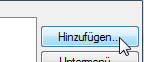
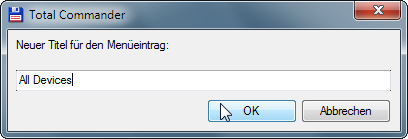
![]()

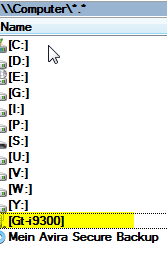
Dieser Tipp ist Gold-Wert !!!
Hi,
dann würden wir uns darüber freuen, wenn du diesen Tipp mit vielen Menschen teilen würdest 😉
LG John
Danke für den tollen Tipp!
Danke!
Ich benutze den TotalCommander schon seit Version 1.8
Damals hieß er noch WinCommander.
Aber die Funktion hab ich erst suchen und hier erfolgreich finden müssen!
Herzlichen Dank….
Hallo Hans,
…gerne und Dank für Dein Feedback…
LG John
Danke, super Tipp.
der explorer hat mich schon immer genervt und mache seit ewigen Zeiten mit dem Total Commander. Aber genau dieser punkt, daß ich tragbare Geräte wie z.B. mein Smartphone nicht anzeigen lassen konnte, hatte mich lange geärgert.
Trotz Deiner Hilfe, jetzt alles Bestens – der Tipp ist goldwert. Danke!!!
Hallo Norbert,
Danke für dein Feedback……
LG John
Großartiger Tipp. Besten Dank!
Hallo Peter,
lieben Dank für dein Feedback…..
Super Tipp! Vielen Dank
Dadurch wird das tolle Programm gleich noch viel besser.
Das Übertragung von alten mp3 auf das Smartphone war bisher lästig, jetzt ist es komfortabel.
Hallo Robert, Danke für deine Mitteilung
Vielen Dank, einfach und einfach gut, funktioniert perfekt!
Danke! Endlich ist das Smartphone und die dazu gehörige MicroSD auch im Total Commander eingebunden !
Hallo Kwinimo,
Danke für deinen Kommentar. LG John
Vielen Dank für diesen tollen Tipp! Danach habe ich seit Jahren gesucht!
Hallo,
lieben Dank für die Mitteilung, da freuen wir uns !!
LG John
Hallo, ich habe ein Samsung Galaxy S4, gerootet und einer CustomRom versehen. Habe den Weg versucht, jedoch ohne Erfolg. Bei mir kommt ständig der Hinweis “Datei nicht gefunden”. Hat jemand eine Idee
Hallo,
bist du genau nach dieser Beschreibung vorgegangen? Welche Windows Total Commander Version hast du im Einsatz?
LG John
Super-Tipp! Danke!
Hallo Pitti Platsch
Danke für deinen Kommentar. LG John
und wie bekommst Du das Android Gerät als Laufwerksbuchstaben? Nach der beschreibung erscheint es ja nur als Gerät. Ich würde gerne die Synchronisierungsfunktion von TC nutzen aber das geht nur mit Laufwerken denen ein Buchstabe zugeordnet ist.
Hi, ich habe ein Samsung Note 3. Samsung stellt dafür leider nur MTP Treiber (Media Transfer Protocol) und keine MSC Treiber (Mass Storage Controller) zur Verfügung. Der Unterschied liegt darin, das man mit MSC Treiber einen Laufwerksbuchstaben unter Windows erhalten würde. Du kannst das selber testen, welche Treiber für dich bereit stehen.
Ich selber nutze die App “SyncMe”. Auf deinem Windowsrechner den zu synchronisierenden Ordner frei geben und über die App dann auswählen und “syncen”. Läuft wie geschnitten Brot.
LG John
Tag auch
Wenn auch schon oft gesagt,
danke für den coolen Tip.
Ich habe allerdings auch ein
Problemchen. TC zeigt jetzt zwar
alle Verzeichnisse & Dateien vom
Smartphone an, allerdings ohne
Endungen, Größe und Datum,
was ein bearbeiten sehr erschwert,
wenn man nicht sieht, worum es sich
handelt wie Musik, Grafik, Text oder
sonstwas. Gibt’s da auch eine Lösung?
Ich benutze Windows 7 und ein
Samsung Note 4 und natürlich den TC7.02
mfG
Steffen Dehna
Tach Steffen, ich habe die aktuellste Version des TC 8.52a
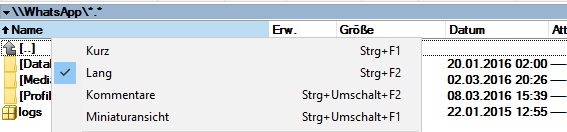
Wenn man dort auf die Spaltenüberschrift mit der rechten Maustaste klickt kann man “Lang” auswählen und dann werden einem alle Informationen angezeigt. Probiere das mal in deiner Version aus, wenn es nicht funktioniert, updaten 🙂
LG John
Hallo,
danke für die schnelle Antwort.
Das Häkchen steht auf “Lang”,
habe auch den TC8.25a ausprobiert,
mit derselben Macke. Merkwürdigerweise
klappt die Anzeige mit z.Bsp. dem
FreeCommander XE ganz prima, obwohl der lange nicht so cool wie der TC ist.
Na vielleicht bekomme ich noch raus,
woran es liegt. Trotzdem danke.
Mfg
Steffen Dehna
Hallo Steffen,
ist schon komisch. Wenn du die Lösung gefunden hast, würde ich mich freuen, wenn du uns das mitteilen könntest…hier. LG John
Hallo John
Es gibt aber auch die Möglichkeit, das Smartphone als Laufwerksbuchstaben …
Das Teil Deiner Aussage!!!
Das ist genau, was ich möchte, aber ab Android Version 4.4 soll das ja nicht mehr möglich sein.
Um mein Antivirenprogramm auch auf dem Smartphone suchen zu lassen ist/wäre aber gerade dieser Laufswerkbuchstabe notwendig.
Das Gerät ist ein gerootetes HTC One mini 2 und es soll eigentlich damit offensichtlich möglich sein, trotzdem diesen Laufwerksbuchstaben zuzuordnen, aber wie, das scheint hier die Frage aller Fragen …???
Wer könnte da allenfalls weiterhelfen, ich habe jedenfalls bis jetzt nach vielen Googlestunden noch nichts Brauchbares gefunden
Hallo Heinz,
guck mal meinen Kommentar vorher:……MSC Treiber (Mass Storage Controller) musst du haben, dann klappt es mit den Laufwerksbuchstaben. LG John
So simpel! Diverse PlugIns konnten da nicht wirklich weiterhelfen.
Danke dafür!
Hallo John, Danke auch dir 🙂 LG John
Hallo…
habe auch grad eben hier die Funktion entdeckt.
Leider fehlen mir die Größenangaben für die ganzen Ordner.
So gewohnt wie man es ist per Leertaste die Größe anzeigen zu lassen vermisse ich doch schmerzlich.
Hat da einer nen Rat ?
lg DRP
Hallo DRP, guck mal ein paar Kommentare weiter unten, da hatte ich geschrieben dass man über die Ansicht (lang) mehr Optionen hat. LG John
Mein jiayu s3 kann ich zwar mit der Gerätebezeichnung sehen, es weren aber weder Dateien noch Ordner angezeigt…. Jiayu S3 Advanced, AICP 11, Android 6.0.1… Ich vermute, dass das mit den bekloppten Sicherheitsfeatures in Marshmallow zusammenhängt
Betreff: Android – Smartphone mit Total Commander einbinden
Einbindung hat prima geklappt. Jedoch kann ich über das eingebundene Samsung/S5 im TC keinen neuen Ordner (über F7) erstellen. Hinweis: >>>Das Element kann nicht kopiert werden. Das Gerät reagiert nicht mehr, oder die Verbindung wurde getrennt<<<
Jedoch ist/bleibt das Samsung dauernd verbunden ??? !!!
Kann mir jemand helfen Danke im Voraus & mfG. Peter Winkler
Hi Peter, das hatte ich auch aber wenn ich den TC mit Adminrechten starte funktioniert es. LG John
Hi JD, danke, bleibt jetzt nur die Frage, wie starte ich den TC mit Adminrechten ?
Bin da nicht si firm drin 😉 😉 😉 MfG. PW
Hi Peter, kein Problem. Einfach mit der rechten Maustaste drauf klicken und “Als Administrator starten” auswählen. LG John
Hi JD, guten Morgen, danke für Deinen Kommentar; als Admin gestartet, trotzdem kann ich über den TC keine neuen Ordner über F7 anlegen; geht nur über den Windows-Explorer. MfG. Peter Winkler
Guten Morgen PW, jetzt muss ich mal genauer nachfragen. Wenn ich mein Smartie angeschlossen habe, dann erscheint “Card” (die zusätzliche SD Karte) und “Phone” (das eigentliche Smartphone).
Wo genau willst du denn einen Ordner anlegen? Mit Doppelklick auf “Phone” habe ich die Übersicht aller Ordner auf dem Smartphone. Wenn ich den TC mit Adminrechten gestartet habe, kann ich mit “F7” einen Ordner anlegen, mit “normalen Rechten” nicht. LG John
Hi JD, erst `mal ein GROSSES D A N K E; bin recht froh, dass ich Euch im Netz gefunden habe 🙂 🙂 🙂
Nun zu meinem TC-Problem.
Mein Smartie, heist “PMG-Samsung-S5” und wird im TC so angezeigt, nicht wie bei Dir zusätzlich “Card”, da ich bisher keine habe. D.h., dass alles im Internen Speicher abgelegt ist.
Nach Doppelklick >> (Phone)
Nach Doppelklick >> Werden alle Samsung-Ordner angezeigt, incl. dem von mir individuell angelegten Ordner “+PMG_Ordner” (angelegt direkt über das S5 oder über den Windows-Explorer).
In diesem Ordner “+PMG_Ordner” sollen/werden alle meine eigenen Ordner/Dateien verwaltet werden, wie sie analog im PC angelegt sind.
Im “PMG-Samsung-S5” über den TC Ordner/Dateien löschen, kopieren und Hin-und-Her-Bewegen klappt. MfG. Peter Winkler
Nachtrag:
eigene Ordner möchte ich in „+PMG_Ordner“ anlegen
MfG. Peter Winkler
Hi Peter, also funktioniert es? Wie aus deinem vorigen Kommentar? LG John
Hi JD guten Abend, Ordner anlegen klappt nicht. Habe mir jetzt eine TC-Vollversion gekauft bzw. z. Zt. noch im 30-Tage-kostenos-Modus; Lizenz geht mir noch zu.
Lt. Hilfe von TC-Christian Ghisler klappt darüber die Samsung S5- Einbindung einfach über Alt+F1. Dann wird neben den anderen Laufwerken “Computer-Laufwerkübersicht” angezeigt. Nach Doppelklick erscheint “Phone” S5. Und auch die Anlage/Löschung usw. von neuen Ordnern klappt darüber einwandfrei.
Bisher habe ich das S5 nur immer über mein Notebook einbinden wollen.
Jetzt habe ich über TC-Christian Ghisler auch feststellen müssen, dass ich eine gecrackte TC-Version auf dem Notebook habe. Seinerzeit hat mir, nach einem Systemabsturz so ein PC-Spezi den Rechner wieder in Ordnung gebracht und mir diese gecrackte TC-Version installiert. Vermutlich klappte daher auch nicht das Ordneranlegen. Naja jetzt ist alles OK. Vielleicht ist für Dich/Euch aber interessant, dass bei einer registrierten TC-Version über Alt+F1 die Einbindungen problemlos ablaufen. Vielen Dank für Deine Hilfe/Anregungen, die mir auch sehr bei der Lösung meines TC-Problems geholfen haben. MfG. Peter Winkler
Hallo Peter, ich habe die Version 8.52a (nicht registriert), also die “normale” Shareware Version. Mit dieser kann ich so gut wie alles erledigen u.a. auch Ordner auf meinem Smartie anlegen :-).
Lieben Dank trotzdem für deine Anregung und auch lieben Dank für dein Feedback, das wird hier bestimmt eine Menge Leser helfen. LG John
Die Startdatei mit der rechten Maustaste anklicken und “als Adminstrator starten” wählen…
Hi boriku, guten Morgen, danke für Deinen Kommentar; als Admin gestartet, trotzdem kann ich über den TC keine neuen Ordner über F7 anlegen; geht nur über den Windows-Explorer. MfG. Peter Winkler
Super, danach habe ich lange gesucht !
Gibt es auch eine Möglichkeit auf das Android-Systemverzeichnis zuzugreifen ?
Hi, wenn du verbunden bist einfach mal schauen, wie weit du unter “Phone” kommst. LG John
Vielen Dank!
Hallo!
Ich arbeite nun auch schon seit 20 Jahren mit dem TotalCommander und würde mit seiner Hilfe gern auf mein S8 zugreifen, um Wiedergabelisten zu editieren.
Dazu würde ich z.B. gern via pipe ein Directory in eine Textdatei leiten und dies dann als Listenbasis nehmen, weil es am Handy ein Riesengefummel ist. Hat jemand eine Idee, wie man das bewerkstelligen kann?
es gibt natürlich einen profanen Weg: SD-Card aus Handy / Tablet raus und dort mit der Windows-Version von TCMD ganz einfach die m3u editieren, Karte wieder rein.
Aber es ist doch peinlich, dass das mit Adroid nicht so einfach geht…
Danke für diesen Tipp. Spart eine Menge Apps, die dann doch nicht funktionieren
Gruß
Wuschel
Danke dir, dein Tipp hat für mich funktioniert – mein gerät steht jetzt auf der Liste, weehuu! Leider hat es nur funktioniert, bis ich F5 gedrückt habe und meinen Backup zum Rechner machen wollte. Dann hat es angefangen, wieder alles über Windows Explorer zu kopieren (durch TC!), mit dem Explorer-Fenster und Macke wie immer – genau was ich vermeiden wollte, weil Explorer sucks *ss. NUr MTP ist möglich, MSC nicht, und mein Gerät bleibt im Windows Explorer als ‘portable Device’/Mediengerät stehend und nicht als Mass Storage. Habe schon alles versucht – wenigstens 20 Artikel/Beiträge zu diesem Thema online recherchiert, alles ausprobiert. U.A. USB Debugging an, nicht an, etc.
Ich habe ein Huawei Mate 9, OS Android 8.0 (Oreo). Das Problem scheint einfach zu sein, dass auf meinem Gerät ist nur MTP/PTP unterstützt wird, MSC/Mass Storage nicht. Nichts anderes taucht in der Dialogbox hoch, wenn ich mein Mate 9 mit dem Computer verbinde.
Bin jetzt ganz am Ende des Weges mit diesem Problem. Ist mir klar, dass das hier ein erste-Welt-Problem ist, aber für mich ist es mehr als das. Es sind Fotos, Dateien von den Menschen, die ich liebe, und einfach pure Zeitverschwendung mit den Backups mit Windows Explorer :/
Kann jemand mir vllt helfen? Selbst die Info, dass es mit Android 8.0/Huawei Mate 9 einfach nicht möglich ist, MSC zu aktivieren, würde mir helfen (wenn das tatsächlich die Wahrheit wäre) – dann wüsste ich zumindest, dass ich keine andere Möglichkeiten hätte außer WE oder die verdammte HiSuite…. Danke sehr im Voraus!
Hi Lise, kennst du den MyPhoneExplorer? Den musst du dir aus dem netzt ziehen für deinen PC und dann noch im Playstore die Clientsoftware installieren. Damit kannst du auch gut Synchronisieren und Backups herstellen.
Und dann gibt es noch eine Klasse App. SyncMe. Wie die funktioniert, habe ich in diesem Artikel beschrieben. Schaue es dir doch mal an. LG John
RIESIG. Wie lange habe ich darauf gewartet…!
Super – habe ich lange nach gesucht bis ich auf die Idee kam einfach mal im Internet zu suchen.
Klappt prima!
Hi, sorry das habe ich erst jetzt gelesen. Freut mich, das es auch bei dir funktioniert. LG John
Danke für den Tip. Das mit dem blöden Explorer hat mich schon immer geärgert… mit TC gehts definitiv easy!
Jerne 😉
Guter Tip, ein weiterer, alternativ um das selbe zu erreichen, wäre in der Konfiguration Root anzuzeigen.
https://prnt.sc/w4nhxn
Hallo Christian, Danke für deinen Kommentar. LG John